這些天來,由於各種原因,我不得不不斷更改操作系統,當然,此過程中最重要的部分是必須在每次安裝時都重新配置所有內容。
我們知道,在GNU / Linux中,只要將配置文件保存在/ home中,就不需要重新配置過程,但是在Windows中,如果我們沒有保存數據的預防措施,那就沒有必要。
我每天使用最多的應用是 網頁瀏覽器 眾所周知, GNU / Linux的 有兩種選擇可以使用戶保持無可爭議的領導地位: Mozilla Firefox瀏覽器 y 谷歌瀏覽器.
一個比另一個更自由,但是兩者都是我們目前擁有的最佳選擇。 Qt中有許多用GTK編寫的瀏覽器,但它們僅用於導航。
火狐瀏覽器 y Chrome瀏覽器 再給我們一些東西 保持同步。 因此,無論是在Windows,GNU / Linux,OS X還是支持這些瀏覽器的任何其他系統上,我們都可以在其中的任何數據中保存我們的數據(歷史記錄,插件等)。
谷歌瀏覽器
我開始 Chrome瀏覽器 因為它確實是最簡單的配置,所以我們只需要 創建一個GMail帳戶 以便能夠同步我們的數據。
首次啟動Chrome時,我們將獲得以下內容:
在此放置我們的用戶名或GMail電子郵件地址,魔術便自動完成了:
從那一刻起, Chrome瀏覽器 將同步圖標中顯示的服務中的數據以及導航數據。 但是Google並不是很可靠,因此我們有另一種選擇。
Mozilla Firefox瀏覽器
Firefox是我的家庭瀏覽器,其原因很多,並且使用最新版本,同步過程已大大簡化。 我們要做的是以下幾點:
我們打開菜單,然後單擊顯示的位置 登錄以同步 (登錄以進行同步)。
我們應該獲得一個標籤,其中包含與此類似的內容,可以誠實地跳過此步驟並執行類似Chrome的操作:
下一步很容易,我們只需按一下橙色的大按鈕,然後轉到下一步:
如果沒有帳戶,則可以使用先前激活的GMail中的電子郵件進行創建。 如果我們已經有一個帳戶,那麼我們點擊它說的地方 已經有一個帳戶? 簽到 (您已經有一個帳戶?登錄)。
我們放入數據,如果一切順利,我們將看到以下內容:
現在,當同步處於活動狀態時,我們可以在菜單中看到帶有電子郵件帳戶的藍色圖標:
這樣,我們可以從任何計算機訪問歷史記錄,選項卡以及所有同步的元素。
第三種方式
但是正如該帖子的聲明所述,無論我們走到哪裡,都有第三種方式保持同步。 此方法可能不是最有效的,但它可以起作用。
哪一個? 很簡單,我們只需要加載我們創建的個人資料 火狐瀏覽器。 如果是Windows,我們複製其中的文件夾 C:\ Users \ your_usuario \ AppData \ Roaming \ Mozilla \ Firefox \ Profiles。 夾 應用程序數據 隱藏。
在GNU / Linux中,我們僅複製在以下位置找到的文件夾 /home/your_username/.mozilla/firefox.






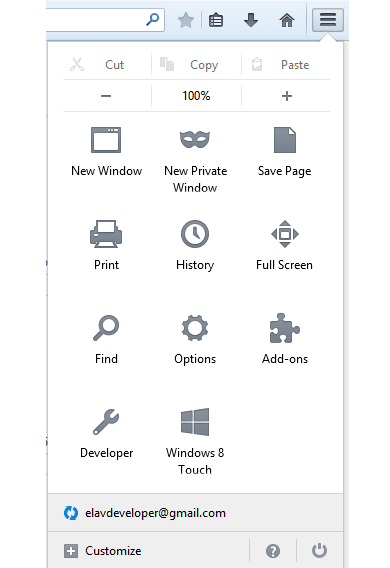
第四種方式:我們轉到Firefox,然後在歷史記錄中說“顯示所有歷史記錄”,在窗口中,我們將要“導入和備份”並選擇“導出”或“複製”,然後“在另一台計算機上導入” ”。 我不確定這是否僅導出書籤,但是我使用了一次,這很有幫助。
謝謝小費tip
在Google雲中進行同步可以給我帶來一些好處。 我寧願不知道我所有的東西。 查看它是否還將每個人的訪問密碼保存到所有站點。
現在,我更喜歡通過複製它們的/ home文件夾在Iceweasel(Firefox)和Icedove中備份我的配置。 但是在我使用這個插件之前,這為我節省了很多時間:
https://addons.mozilla.org/en-US/firefox/addon/febe/
這是密碼:
https://addons.mozilla.org/en-US/firefox/addon/password-exporter/
要在任何操作系統上的Firefox中復製配置文件數據,請轉至Firefox按鈕->幫助->故障排除信息->配置文件目錄,單擊該按鈕可將其打開,並提供支持的配置文件。
使用歌劇鏈接:哭泣
是...
對於尚未卸載Opera 12.16的人來說,它會為您提供很多幫助。
來吧,我剛剛想出了一個帶有rsync的python腳本,以使所有計算機同步...現在我需要考慮如何對android計算機進行操作...任何人都有想法嗎?
Firefox / Iceweasel 28發布後,Firefox Sync便會到來,因為Firefox 27中的選項將要求該死的令牌能夠同步鏈接。
儘管評論來得有點晚,但我還是會這樣做:為了保持瀏覽數據的同步,很長一段時間,我使用了Xmarks Bookmark Sync擴展,它允許您限制將要同步或不同步的信息以及創建同步配置文件; 例如,您可以決定使導航鏈接保持同步而不是密碼保持同步,或者相反,也要使密碼保持同步,等等。 我通知那些關心安全性的人,它也允許加密數據傳輸,默認情況下啟用此功能。 此外,此擴展程序可用於任何平台以及主要瀏覽器:Firefox,Chrome,Safary等...就個人而言,我建議使用此擴展程序是因為其易用性和可靠性。
我一直使用Firefox Xmark插件,它的優點是您可以在任何終端中(無論是使用瀏覽器還是使用Web來查詢)收藏夾。 換句話說,除了要更新和同步您的書籤外,如果您要將地址傳遞給工作中的某人,則只需使用所需的瀏覽器(如果需要,則使用I Explorer)輸入xmark並將其繼續。 我不知道這是否由您說的程序完成。
感謝您的提示,目前我不希望同步,因為我只有一個團隊,哈哈,我已經對Chrome有了不好的經驗
感謝您的教程,您是個好朋友